
A Tomahawk lejátszó lehetővé teszi, hogy audiofájlokat hallgasson nem csak a számítógépről, hanem azon online zenei szolgáltatásokról is, amelyek működése közben kapcsolódnak a lejátszóhoz. Számos zenelejátszó letöltheti albumborítóit, statisztikákat vezethet, letöltheti a lejátszó által lejátszott dalszövegeket, „rabolhatja” lemezeit.
Jelenleg a legtöbb médialejátszó csak azokat a hangfájlokat képes lejátszani, amelyek a felhasználó számítógépén vannak. Jelenleg olyan játékosok jelennek meg, amelyek nemcsak a számítógép merevlemezéről tudnak zenét lejátszani, hanem az internetről is zenét hallgathatnak.
Tartalom:- A Tomahawk multimédia lejátszó jellemzői
- Hogyan kell használni a tomahawk lejátszót?
- A cikk következtetései
A Tomahawk multimédia lejátszó jellemzői
A Tomahawk játékosnak nincs ekvalizerje, de olyan funkciókkal vonzza a felhasználókat, amelyeknek a legtöbb hagyományos játékos hiányzik. A Tomahawk kissé szokatlan név egy zenelejátszó számára.
Az ingyenes Tomahawk lejátszó lehetőséget nyújt a zenék hallgatására, nem csak a számítógépről, hanem az interneten keresztül is. A lejátszó online zeneszolgáltatásokon keresi a zeneszámokat és az albumokat, és a Tomahawk lejátszóval összekapcsolja őket lejátszás céljából. Nem csak az egyes dalok, hanem a teljes albumok is elérhetők lesznek, ha a lejátszó megtalálja az adott előadó szükséges albumait az interneten.
A Tomahawk lejátszó letöltési oldalán ki kell választania a számítógépére telepített operációs rendszert. Letölthető a program számítógépes verzióira az operációs rendszerekre Windows, Mac OS X, Android, valamint különféle Linux disztribúciókra. Az operációs rendszer kiválasztása után kattintson a „Letöltés Windowshoz” gombra.
Tomahawk letöltésMiután letöltötte a program telepítőfájlját a számítógépre, folytathatja a lejátszó telepítését a számítógépére. A programok telepítésének szokásos módja a Tomahawk lejátszó telepítése.
Hogyan kell használni a tomahawk lejátszót?
Miután a lejátszó telepítése a számítógépre befejeződött, elindul a program. Az első indításkor két Tomahawk lejátszó ablaka nyílik meg: a "Tomahawk" főablak és a "Plugins" ablak.
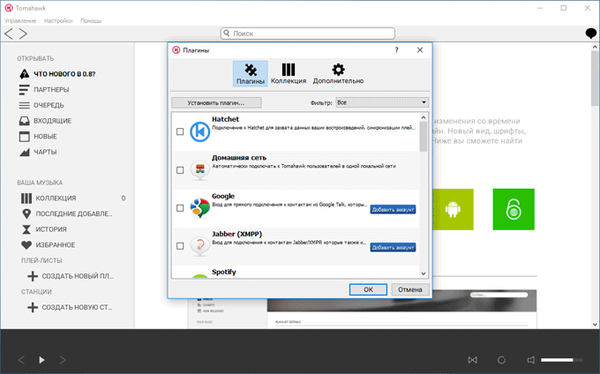
Válthat a lejátszó ablakai között a nyilak segítségével, amelyek a menüsor alatt, a bal felső sarokban találhatók.
A lejátszó kibővítheti gyűjteményét a lejátszóhoz csatlakoztatott bővítményekkel. A Tomahawk lejátszó összekapcsolja a közösségi hálózatokat és a zenei szolgáltatásokat.
A zenei szolgáltatások csatlakoztatásához kattintson a "Beállítások" menüre, majd a helyi menüben a "Tomahawk konfigurálása ..." menüre. Ezt követően egy új ablak nyílik meg a "Plugins" lapon. Itt összekapcsolhatja a zenei szolgáltatásokat és a közösségi hálózatokat, ha jelölőnégyzetekkel jelöli őket.
Ha számítógépről zenét szeretne hozzáadni a gyűjteményhez, a "Gyűjtemény" lapon meg kell jegyeznie a számítógép meghajtóját, amelyen az audiofájlok találhatók..
A Tomahawk lejátszó beolvassa a számítógépet, és audiofájlokat ad hozzá a gyűjteményhez - "Az Ön zenéje".
A „Plugins” ablakban összekapcsolhatja a közösségi hálózatokat és zenei szolgáltatásokat a lejátszóval. Itt jó néhány ismert online zenei szolgáltatás létezik: Last.fm, Groveshark, SoundCloud és mások. A szolgáltatás neve alatt megjelenik annak besorolása, valamint a Tomahawk lejátszó felhasználóinak száma, akik letöltötték ezt a modult..
Meg kell jegyezni, hogy néhány szolgáltatás egyszerűen csatlakozik a lejátszóhoz, míg más szolgáltatások konfigurálást igényelnek. Az ezt megkövetelő zenei szolgáltatás beállításához kattintson a csavarkulcs képére, amely a szolgáltatás nevével szemben található.

A beállítások ikonra kattintás után megnyílik egy zenei szolgáltatás ablaka, ahol megadhatja az adatait, ha már regisztráltál ott. Ha még nem regisztrált ezekre a szolgáltatásokra, először regisztrálhat rájuk, majd beírhatja fiókja adatait a Tomahawk lejátszó megfelelő ablakába, hogy csatlakoztassa a kívánt modult a lejátszóhoz, és elérje a zenei szolgáltatón tárolt zenét..
A közösségi hálózatok segítségével meghallgathatja barátainak zenei felvételeit. Ehhez mindkettőnek engedélyeznie kell a Tomahawk lejátszót a számítógépén. Amikor csatlakozik egy közösségi hálózati fiókhoz, például a Twitterhez vagy a Google Talkhoz. Amikor csatlakoztatja a Google Talk szolgáltatást, hozzáadhat egy Gmail e-mail fiókot, majd hozzá kell adnia barátai fiókjait.
Ezután láthatja a barátja zenéjét a lejátszóban, és meghallgathatja az audiofájljait, míg a lejátszó csak a zene nevét továbbítja, a Tomahawk lejátszó pedig ezeket a hangfájlokat megtalálja azon a szerveren, amelyhez csatlakozik..
A Tomahawk audiolejátszó nemcsak a számítógép felhasználó által megadott meghajtóit vizsgálja meg, hogy audiofájlokat adjon a gyűjteményéhez, hanem plug-inek segítségével megtalálja a számos online zenei szolgáltatásban tárolt zenét..
Ha jelenleg nem tudja, mit szeretne hallgatni, akkor a jobb oldali oszlopban válassza a „Táblázatok” lehetőséget. Ebben az esetben a megjelenő panelen a művészek listája felett kiválaszthatja a népszerű dalok vagy albumok listájából a hallgatni kívánt zeneszámokat: zeneszámokat vagy albumokat, valamint kiválaszthatja a lejátszott művek zenei műfaját. Az egyes zeneforrásokhoz a lejátszó funkciói különböznek..
Előadók hozzáadásához a lejátszási listához kattintson a jobb gombbal a kiválasztott dalra, és válassza a helyi menüben a „Hozzáadás a sorhoz” menüpontot. A hozzáadott műsorszámok automatikusan lejátszódnak a lejátszón.
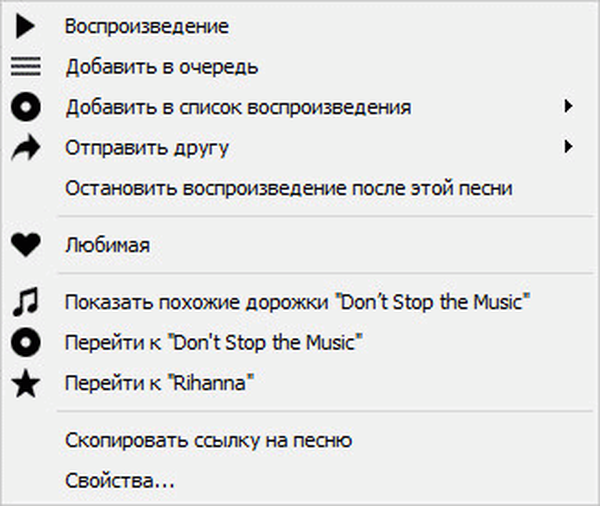
A legnépszerűbb zeneszámok, például az iTunes alkalmazásból, akkor ezt a szolgáltatást választva meghallgathatják, és a panelen - „Számok”. Zene hallgatásához kattintson a kiválasztott dalra..

Használhatja a "Keresés" sort a kívánt előadó, album vagy dal megtalálásához. Például ebben a képen láthatja a népszerű "Santa Esmeralda" pop-csoport keresési eredményét.
Az ablakban népszerű albumokat, slágereket és rövid információkat talál a csapatról vagy az előadóról (részletesebb információk a Last.fm oldalon találhatók). Itt válthat a "Zene", "Életrajz", "Hasonló művészek" lapok között.
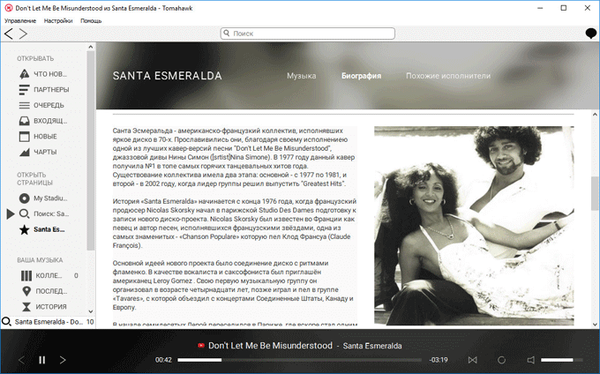
Zenét hallgathat a böngészőben, ha a dalt a SoundCloud szolgáltatásban találta meg. Ehhez kattintson a „SoundCloud” felhőszolgáltatás képre, amely a dal lejátszási mezőben található.
Ön is érdekli:- CherryPlayer - audio és video az internetről
- ROX Player - filmeket nézhet torrent segítségével
Ha a jobb gombbal kattint a lejátszott műsorszámra, akkor a helyi menüből végrehajthatja a megfelelő parancsokat.
A hasonló művészek megtekintéséhez nyissa meg a "Hasonló művészek" fület..
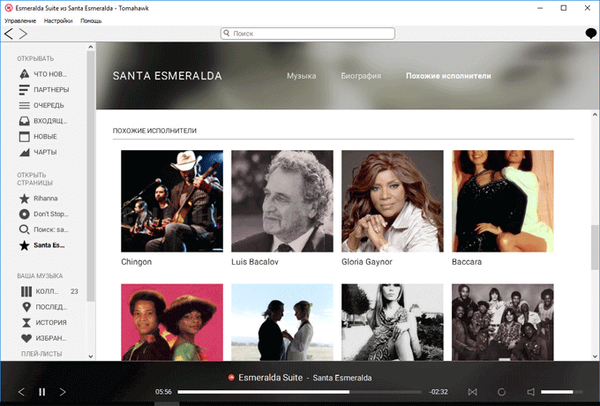
A Tomahawk lejátszó érdekes „Új állomás létrehozása” funkcióval rendelkezik. Ehhez kattintson az "Új állomás létrehozása" gombra. A megnyíló ablakban válassza ki az új állomás nevét, majd kattintson az "OK" gombra.

Most vagy magának kell hozzáadnia a zenét a lejátszási listához, vagy választania kell azt a stílust, amely automatikusan hozzáadja az audiofájlokat ehhez a listához a Tomahawk lejátszóval. A létrehozott állomást a jobb egérgombbal törölheti.
Zene hallgatásához válassza ki az előadót, és kezdje el zenélni a lejátszón.
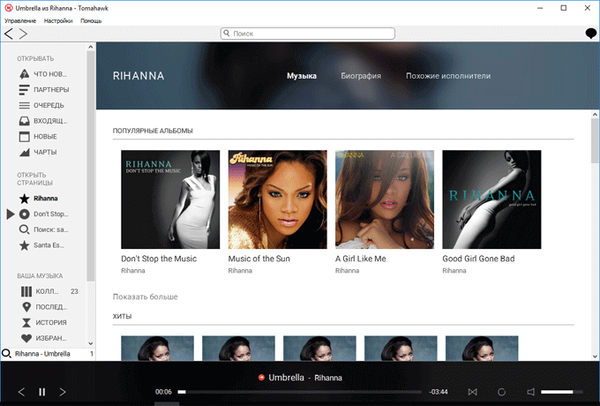
A cikk következtetései
Az ingyenes Tomahawk lejátszó nemcsak a számítógépen található zenegyűjteményt fogja megoldani, hanem egy audiolejátszó segítségével mindig az internetről lesz zenéje, amelyet a Tomahawk lejátszó a lejátszóhoz csatlakoztatott zenei szolgáltatások segítségével talál..
Kapcsolódó publikációk:- Teljes képernyős lejátszó - egy kattintásos vezérlés
- All Radio - online rádió és televízió
- Radio Point Plus - rádió online hallgatási program
- A RusTV Player TV-csatornákat nézhet online
- Az Aura Forests éjjel és nappal











